Hozzon létre egy hely a programban Dreamweaver
Most elkezdheti létre az első oldalon. Számos módja van, hogy hozzon létre egy új fájlt.
Először is, segítségével egy kiegészítő ablak Dreamweaver, akikkel nemrég találkozott. Új (Új) | HTML létrehoz egy új üres oldal.
Fejlettebb funkciókat hozzon létre egy új dokumentumot ad a menüpontot a Fájl (File) | Új (New).
Ez a csapat, valamint egy gyorsbillentyűvel
Ebben az ablakban kiválaszthatja a sablont az oldalhoz. De mi nem keres egyszerű módon :). Így próbáljuk oldal létrehozása „a semmiből”. Biztos vagyok benne, kapsz sokkal több hasznos ismeretek dolgozik a program.
Tehát, ha a Létrehozás gombra kattint (Create), és látni, mielőtt egy teljesen üres oldal. Ebben a „vászon” Most kezdjük, hogy létrehozzuk a remekmű.
Kezdjük egy egyszerű, hogy megteremtse a keretet. A legkényelmesebb módja annak, hogy a keret segítségével az asztalra.
Most a táblázat létrehozásának eszközévé keret kicsit elavult, cserélje ki jön elrendezés rétegek használatával. De a táblák még mindig egyszerű és hatékony módja annak, hogy formázni egy oldalon. Kezdjük azzal, hogy - csak jobb.
Ez mindig hasznos tudni, hogy az eszközöket és szolgáltatásokat, hogy gyorsítsa fel a munkát. Ezért, ha megnyitja a Közös panel (Általános) (ha az eszköztár rejtve van, ezért is lehet nevezni a parancs ablak | Insert), akkor lehetősége van arra, hogy nyit egy ablakot létre egy új táblát egy kattintással.
Új tábla is létrehozható a Beszúrás menü parancs (Box) | Táblázat (táblázat). Megfelelő helyi
Az első szakasz táblázat mérete (méret a táblázatban), megadhatja:
- a sorok száma (sorok) és oszlopok (oszlop)
- szélessége táblában (szélesség). Itt lehet választani egyet a két mérési rendszerek ennek szélessége - százalék (százalék) vagy képpont (pixel)
- határ vastagsága (határ vastagsága). Az alapértelmezett érték 1, de mi csinálunk az elrendezést, így a legjobb, hogy maga a táblázat nem látszanak
- mező között a cella tartalmát és annak határait (sejt padding) és az intervallumot a sejtek közötti (cellatávolság). A példában meghatározott árrés és a térköz közötti sejtek 5.
A következő csoport fejléc (header), akkor választhat a négy közül beállítására a táblázat fejlécében:
- Nincs - Nincs cím
- Bal - első oszlop,
- Top - az első sorban
- Mindkét - mind aggregált formában (első oszlop és az első sorban)
Miután beállította ezt a fejlécet bevitt adatok a cella automatikusan összehangolja a központ és a félkövér.
A Kisegítő csoport, akkor meg a megjelenő címet a táblázat felett (Caption), valamint az öt változatai az összehangolás (igazítása felirat). Az utolsó mező összefoglalása. ahol megadhatja összefoglalja a szöveg nem hasznos abban a pillanatban, mert miközben sem a böngésző nem jeleníti meg ezen a területen. Példa polechenny táblázat fejléc alábbiakban mutatjuk be.
Azonban most létre egy elrendezést, így egyikünk vámtarifaszám nem hasznos. Ezért a példában azt hagyja üresen a mezőket. Miután az összes paramétert, kattintson az OK gombra, majd kap a „semmiből” az alábbi táblázat tartalmazza:
Most egyesíti a két oszlop tetejére, így válnak egy sort, melyben fel a fejlécet.
Egyesítéséhez sejtek, először kell megkülönböztetni. Ez egyszerű. Vigye az egeret a sor, hogy a bal - cellaszegélyek piros lesz, és a kurzor nyíllá:
Kattints rá. Most a kijelölt cella határokat vastag fekete vonal:
Most kattintsunk a kijelölt cellák jobb gombbal a legördülő menüből válassza ki a Táblázat (Table), de a menüben - Cellák (Cellák egyesítése). Ugyanezt lehet tenni megnyomásával
És itt az eredmény:
Ugyanezt kell tenni az alsó cella, ahol nem lesz szerzői jog.
Most nézzük meg a Properties panel (Properties) alján található:
Ha ez a panel jelenik meg a különböző paramétereket, előre kiválasztja a tábla (jobb gombbal bárhol a táblázatban - a legördülő menüből - táblázat (Table) | Select Table (Select táblázat).
Ezzel panel, mint látható, ez lehet változtatni az eredeti beállítás az asztal - a szám a sorok, oszlopok szélessége és így tovább. Azt is beállíthatja a háttér színét és a határok, valamint ki egy háttérképet.
Most, ha a kurzort az egyik sejtek az asztal Tulajdonságok panel egy kicsit más:
A paraméterek a cella át az alsó rész, a felső is tartalmaz információt a szöveg tulajdonságai, amelyre később visszatérünk. A szélessége a sejt - 20%. Ez lesz található az oldalon menüt.
Most meg kell, hogy a „remekmű” (minden esetben üresen) menteni, így a következő alkalommal, amikor kezdődik az alkotás folyamatában, akkor nem kell csinálni minden elölről. Ez úgy történik, választott fájl (file) | Mentés (Save As). Egy párbeszédablak jelenik meg:
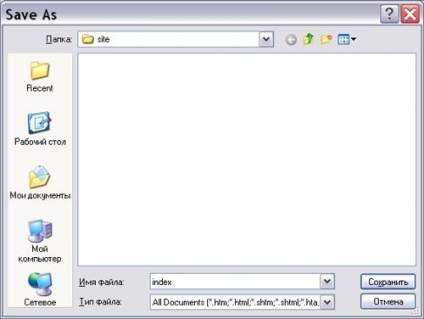
Miért index? Igen, egyszerűen azért, mert mindig utal a főoldalon. Nevezetesen azt most csinál. Ha most érkező Dreamweaver, akkor nyissa meg a tárolt dokumentum, akkor látni fogja, hogy azt automatikusan menti az index.html.
Fájl (File) parancsot lehet használni, hogy gyorsan menteni | Save (Mentés) vagy egy külön gomb az eszköztáron Standard (standard):
Normál panel érhető el az ablak paranccsal (Window) | Beszúrása (Insert) vagy billentyűkombinációkra
Megnyitásához tárolt dokumentum, akkor először nyissa meg a programot. És akkor hívja a parancsot a Fájl (File) | Legutóbbi megnyitása (Nyisd utolsó):
Vagy Fájl (File) | Open (Nyílt)
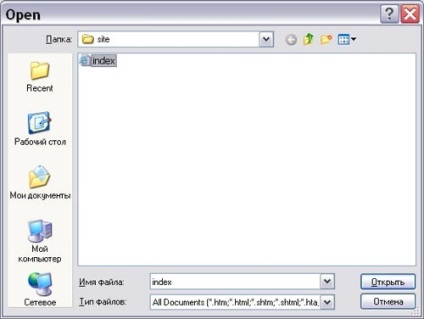
A dokumentum azt is ki lehet nyitni az egyik a mappát, ahol ez található. Ehhez kattintson jobb egérgombbal, és a menüből válassza a Szerkesztés a Dreamweaver (Edit Dreamweaver).